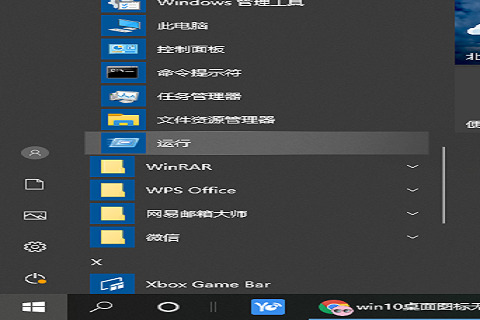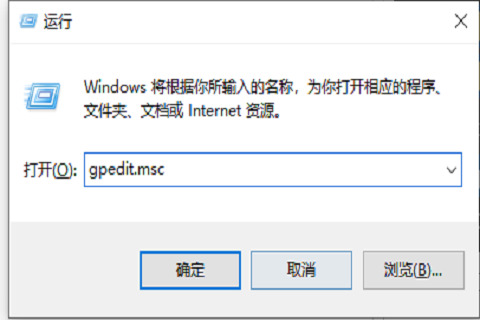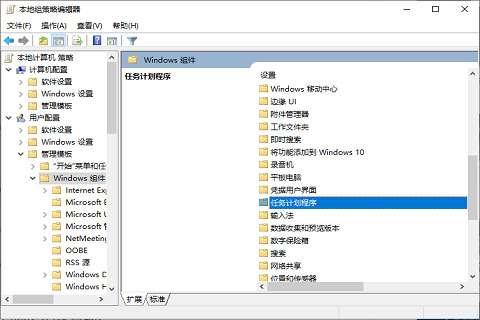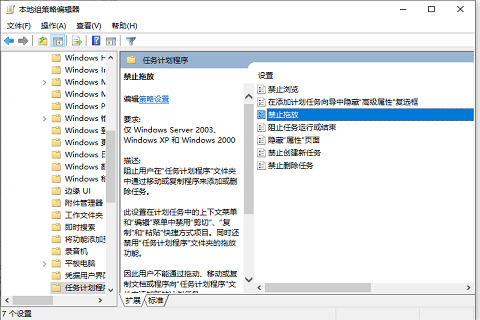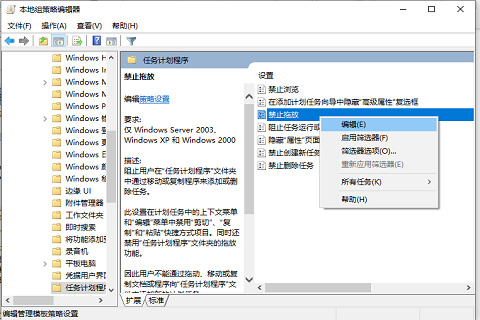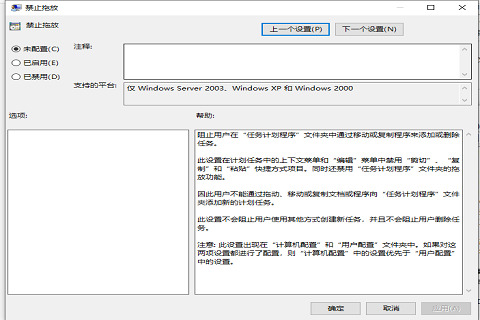Win10桌面图标被锁定怎么办?Win10桌面图标不能拖动解决方法
2022-08-09
电脑教程
来自:
未知
|
Win10桌面图标被锁定怎么办?日常我们在使用Windows系统,是可以对电脑桌面的图标进行随意调整的,但是最近小编有看到很多小伙伴反映Win10的桌面图标不能随意拖动,无法改变位置,这要怎么解决呢?接下来小编就为大家带来详细的解决方法,一起来看看吧。 解决方法如下: 1、首先,在win10系统桌面右键点击桌面左下角的“开始”菜单按钮,在弹出菜单中选择“运行”菜单项打开,或者直接按快捷键“win+r”键; 2、然后,在窗口中输入“gpedit.msc”命令,在点击“确定”按钮; 3、接着,打开了本地组策略编辑器窗口,在窗口中依次点击“用户配置”“管理模板”“windows组件”菜单项,在右侧的窗口中找到“任务计划程序”的设置项; 4、点击后会打开该设置项,在右侧窗口可以看到“禁止拖放”的设置项; 5、右键点击“禁止拖放”设置项,在弹出菜单中选择“编辑”菜单项; 6、最后,就会打开禁止拖放的设置窗口,在窗口中选中“未配置”的设置项,在点击“确定”按钮就可以了。 以上就是win10桌面图标不能拖动的方法的详细内容,希望可以帮助到大家。 |